Lenco XEMIO-3530 Manuel utilisateur
PDF
Télécharger
Document
XEMIO-3530 Lecteur multimédia portable 30 Go avec écran 3.5” TFT LCD et emplacement pour carte mémoire CF MANUEL D’UTILISATION Instruction Manual Veuillez lire attentivement ce manuel d’utilisation avant toute utilisation. Please read this manual carefully before operation Pour information & support technique, www.lenco.eu PRECAUTIONS ATTENTION AVERTISSEMENT : DANGER D’ELECTROCUTION. NE PAS OUVRIR. POUR EVITER TOUT RISQUE D’ELECTROCUTION, NE PAS OUVRIR LE BOITIER DE L’UNITE NI DEMONTER LE PANNEAU ARRIERE. L’UNITE NE POSSEDE AUCUN ELEMENT REPARABLE PAR L’UTILISATEUR. LAISSER TOUTE REPARATION A UN PROFESSIONNEL QUALIFIE. L’éclair en pointe de flèche a pour but d’informer l’utilisateur de la présence d’une dangereuse tension non isolée à l’intérieur de l’unité, d’une magnitude suffisante pour constituer un risque d’électrocution. Le point d’exclamation a pour but d’alerter l’utilisateur de la présence d’importantes instructions d’utilisation et d’entretien à observer. Pour le client : Entrez ci-dessous le numéro de série situé sur la partie inférieure de l’unité. Conservez-le pour toute utilisation ultérieure. Numéro de modèle XEMIO-3530 Numéro de série. Pour davantage d’informations sur le recyclage ou la disposition de ce produit, contactez votre municipalité ou l’alliance des industries de l’électronique : www.eiae.org. 2 PRECAUTIONS AVERTISSEMENT : Afin de prévenir toute électrocution ou incendie, n’exposez pas cette unité à la pluie ou l’humidité. Une haute tension est présente à l’intérieur de l’unité. N’ouvrez donc pas le boitier de l’unité. ATTENTION: Afin d’éviter tout risque d’électrocution, insérez totalement la large broche dans la plus grosse fente. Protection de votre audition : Les exports de l’audition déconseillent une écoute prolongée à haut niveau de volume. Une longue exposition à un haut niveau de volume peut entrainer la perte de l’ouie. Si vous entendez des sifflements ou perdez l’ouie par moments, cessez toute utilisation puis consultez un médecin. 3 INSTRUCTIONS DE SÉCURITÉ IMPORTANTES 1. Lisez ces instructions. Vous devez prendre connaissance de toutes les consignes de sécurité et d’utilisation avant d’utiliser ce produit. 2. Conservez ces instructions. Les consignes de sécurité et d’utilisation doivent être conservées pour référence ultérieure. 3. Observez tous les avertissements. Respectez tous les avertissements apposés sur le produit et sur le manuel d’utilisation. 4. Suivez ces instructions. Respectez toutes les consignes de fonctionnement et d’utilisation. 5. Nettoyage : Essuyez l’appareil uniquement avec un tissu sec. Débranchez ce produit de la prise de courant avant de nettoyer. Ne pas utiliser de nettoyants liquides ou d’aérosols. Utilisez un chiffon humide pour nettoyer l’appareil. 6. Accessoires – Utilisez seulement des accessoires recommandés par le fabricant, l’utilisation d’autres accessoires non recommandés peut entraîner des risques 7. Eau et humidité : N’utilisez pas cet appareil près de points d’eau (ex., près d’une baignoire, évier, lavabo, bac de lavage, dans un sous-sol humide ou près d’une piscine). 8. Accessoires: Ne placez pas l’appareil sur un pied, un trépied, un support ou une table instable. L’appareil pourrait tomber et blesser sérieusement quelqu’un et/ou s’endommager. N’utilisez qu’un pied, trépied ou support recommandé par le fabricant ou vendu avec l’appareil. Les fixations de l’appareil devraient être réalisées en conformité les instructions du fabricant et ne devraient être réalisées qu’avec des accessoires de montage recommandés par le fabriquant.. 9. Un produit installé sur un chariot doit être déplacé avec attention. Les arrêts brutaux, la force excessive et les surfacinégales peuvent entrainer une chute du produit. es 10. Ventilation : Les fentes et ouvertures de l’appareil ont pour but de le ventiler et d’assurer une utilisation fiable du produit, ainsi que de le protéger de la surchauffe. Ces ouvertures ne doivent donc pas être obstruées. Les ouvertures ne doivent pas être bloquées en plaçant le produit sur un lit, canapé, tapis ou autres surfaces similaires. Ce produit ne doit pas être installé dans un espace confiné comme une bibliothèque ou une étagère à moins qu’une ventilation correcte soit possible ou que l’installation soit en conformité avec les consignes d’installation du fabricant. 4 INSTRUCTIONS DE SÉCURITÉ IMPORTANTES 11. Sources d’alimentation: Raccordez l’appareil uniquement à un type d’alimentation électrique comme indiqué dans le manuel d’utilisation et sur la plaque signalétique de l’appareil. Si vous n’êtes pas sûr du type de tension de votre installation secteur, consultez votre revendeur ou compagnie électrique locale. Pour les produits qui doivent être utilisés avec une batterie ou autre source d’alimentation, référez-vous aux instructions d’utilisation. 12. Mise à la terre ou polarisation: ce produit peut être équipé d’une fiche polarisée (une prise polarisée possède deux broches, une étant plus large que les deux autres). Il est possible d’insérer cette fiche uniquement dans un sens. Il s’agit d’un dispositif de sécurité. Si la fiche fournie ne s’adapte pas à votre prise de courant, consultez un électricien pour le remplacement de la prise de courant obsolète. Ne désassemblez pas le dispositif de sécurité de la fiche polarisée. 13. Protection du cordon d’alimentation: Les cordons électriques doivent être disposés de manière à ce que l’on ne marche pas dessus, notamment au niveau des fiches, prises de courant, et aux points de sortie de l’appareil. 14. Fiche de protection: Le produit est équipé d’une prise possédant une protection contre la surcharge. Ceci est une fonction de sécurité. Référez-vous au mode d’emploi pour le remplacement de la prise ou pour sa réinitialisation. Assurez-vous que le technicien ait utilisé une prise de remplacement spécifiée par le fabricant et qui possède la même protection de surcharge que la prise originale. 15. Orages: Pour une protection additionnelle pendant un orage ou lorsque l’appareil est sans surveillance ou non utilisé pendant une longue période, débranchez-le de la prise de courant et déconnectez l’antenne ou le câble. Cela permettra de prévenir tout dommage lié aux orages et aux surtensions. 16. Lignes électriques: Une antenne extérieure ne devrait pas être installée près des fils électriques aériens ou autres circuits de lumière électrique ou de puissance, dans lesquels elle pourrait tomber. Employez une précaution extrême lorsque vous installez une antenne extérieure, car tout contact avec câbles et circuits pourrait être fatal. 17. Surcharge: Ne pas surcharger les prises murales, les rallonges ou les réceptacles, ceci pouvant se résulter par un incendie ou une électrocution. 18. Insertion d’objets et de liquides: N’introduisez aucun objet étranger à travers les orifices de ventilation de cet appareil. Ceux-ci pourraient en effet entrer en contact avec de dangereux points de tension et créer un court-circuit et se résulter par une électrocution ou un incendie. 5 IMPORTANT SAFETY INSTRUCTIONS 19. Réparation : ne pas essayer de réparer ce produit soi-même, d’ouvrir ou retirer les couvercles, car vous pourriez vous exposer à de dangereuses tensions et autres risques. Confiez l’entretien de votre appareil à du personnel qualifié. 20. Dommages exigeant une réparation : Débranchez l’appareil de la prise murale et faites faire la réparation par du personnel qualifié dans les cas suivants: a. Lorsque le cordon ou la fiche d’alimentation est endommagé. b. Si l’appareil a été exposé à l’eau ou à la pluie. c. Si un liquide a été renversé ou si un objet est tombé dans l’appareil. d. Si l’appareil ne fonctionne pas normalement lorsque vous suivez les instructions d’utilisation. Ne réglez que les commandes couvertes par les instructions d’utilisation car un mauvais réglage d’autres commandes risque d’endommager l’appareil, ce qui demande souvent un travail de réparation important par un technicien qualifié pour rétablir un fonctionnement normal. e. Si l’appareil est tombé ou si son boîtier est endommagé. f. Lorsque les performances de l’appareil sont significativement différentes, indiquant qu’il a besoin d’être réparé. 21. Pièces de rechange: Lorsque le remplacement de certaines pièces est nécessaire, assurez-vous que le technicien de maintenance a utilisé des pièces de rechange spécifiées par le constructeur ou des pièces qui ont les mêmes caractéristiques que les pièces originales. Toute pièce non recommandée par le fabricant peut entraîner un incendie, électrocution ou autres risques. 22. Vérification – une fois la réparation achevée, demandez au technicien d’effectuer des tests de sécurité afin d’assurer une utilisation sûre et de prévenir tout risque lié aux incendies, électrocutions et autres dangers. 23. Chaleur – Le produit doit être placé loin des sources de chaleur telles que des radiateurs, fours, ou autres produits (amplificateurs inclus) produisant de la chaleur. 6 SOMMAIRE PRECAUTIONS ..................................................................................... 2 INSTRUCTIONS DE SECURITE IMPORTANTES . .................................... 4 SOMMAIRE ..........................................................................................7 CONTENU DE L’EMBALLAGE . ........................................................... 10 Vue latérale gauche........................................................................................... 12 Vue de haut........................................................................................................ 12 Vue latérale droite.............................................................................................. 12 Vue de dessous................................................................................................. 12 DÉMARRAGE ..................................................................................... 13 Mise en charge de votre PMP .......................................................................... 13 Mise en marche/arrêt du PMP........................................................................... 13 Commutateur Hold (verrouillage des touches).................................................. 13 Réinitialisation de votre PMP . .......................................................................... 14 PRÉSENTATION DU MENU PRINCIPAL .............................................. 15 MODE OPÉRATOIRE BASIQUE........................................................... 16 Navigation dans le menu................................................................................... 16 Commandes de lecture basiques...................................................................... 16 Commandes de lecture de fichiers audio..................................................16 Commandes de lecture des fichiers vidéo................................................ 17 Autres commandes de lecture........................................................................... 17 Commandes de lecture standards............................................................ 17 Options Audio............................................................................................ 18 Options Vidéo............................................................................................ 18 Réglage du volume............................................................................................18 MODE MUSIQUE................................................................................. 19 Explorateur de fichiers audio............................................................................. 19 Options du mode Musique.................................................................................20 Programmation..........................................................................................20 Aléatoire . ..................................................................................................20 Enregistrement .........................................................................................21 7 SOMMAIRE Dernière lue...............................................................................................21 Liste de lecture .........................................................................................21 Commandes de lecture audio supplémentaires................................................22 Show musique ..........................................................................................22 Infos ..........................................................................................................22 MODE VIDÉO ....................................................................................23 Explorateur de fichiers vidéo.............................................................................23 Options du mode Vidéo.....................................................................................24 Tout lire......................................................................................................24 Programmation .........................................................................................24 Aléatoire.....................................................................................................24 Dernière lue...............................................................................................24 Sortie vidéo .......................................................................................................24 Commandes de lecture vidéo supplémentaires................................................25 Taille vidéo ................................................................................................25 Zoom .........................................................................................................25 Déplacement..............................................................................................26 MODE PHOTO . ..................................................................................27 Explorateur de fichiers image............................................................................27 Options du mode Photo.....................................................................................28 Prévisualiser .............................................................................................28 Diaporama ................................................................................................28 Rafraîchir ..................................................................................................28 Show musique ..........................................................................................29 Dernier lu ..................................................................................................29 Commandes du mode photo supplémentaires.................................................30 Rotation . ...................................................................................................30 Zoom .........................................................................................................30 Déplacement . ...........................................................................................30 Durée de l’intervalle .................................................................................. 31 MODE RADIO ....................................................................................32 Explorateur de présélections radio....................................................................32 Commandes d’écoute de la radio .....................................................................32 Présélections ............................................................................................32 Recherche manuelle vers les stations radio supérieures/inférieures . ....33 Recherche par pas vers les stations radio supérieures/inférieures ........33 8 SOMMAIRE Sélecteur mono/stéréo .............................................................................33 MODE NAVIGATION .........................................................................34 Navigateur de fichiers........................................................................................34 Commandes du mode de navigation.................................................................34 Copie . .......................................................................................................34 Suppression ..............................................................................................35 Déplacement . ...........................................................................................35 Rafraîchir....................................................................................................35 MODE CONFIGURATION ..................................................................36 Menu Configuration...........................................................................................36 Langue ......................................................................................................36 Affichage ...................................................................................................36 Audio .........................................................................................................37 Système ....................................................................................................37 Alimentation ..............................................................................................37 RACCORDEMENT DES CÂBLES..........................................................38 Connecteur de sortie vidéo Composite ou S-Vidéo..........................................38 Connecteur de sortie vidéo composant ...........................................................38 Pour n’émettre que la sortie audio . ..................................................................39 RACCORDEMENT À UN ORDINATEUR (USB) ...................................40 Installation du pilote USB (nécessaire sous Windows 98 SE seulement) .......40 Raccordement à un ordinateur .........................................................................40 Transfert de fichiers .......................................................................................... 41 Déconnexion de l’ordinateur .............................................................................42 RESTAURATION ET MISE À NIVEAU DU FIRMWARE...........................43 Restauration de votre PMP (Formatage)...........................................................43 À PROPOS DES FICHIERS AUDIO NUMÉRIQUES (MP3) . .................45 DEPANNAGE . ....................................................................................49 SPECIFICATIONS ............................................................................... 51 9 CONTENU DE L’EMBALLAGE Veuillez vous assurer d’être en possession des éléments ci-dessous. En cas d’élément manquant, contactez votre revendeur local. 10 1 2 3 4 5 6 7 8 9 1. Lenco XEMIO-3530 6. Ecouteurs stéréo professionnels 2. Cordon USB 7. Adaptateur de courant CA 3. Câble S-vidéo 8. CD d’installation 4. Câble audio RCA 9. Manuel 5. Câble vidéo RCA composite FONCTIONNALITÉS • Disque dur de 30 Go • Ecran TF LCD 3.5” couleur • Emplacement pour cartes mémoire Compact Flash permettant la mise à jour à partir d’une carte mémoire (carte mémoire CF non fournie) • Interface ergonomique • Possibilité de lire des fichiers audio, vidéo, image et texte • Connecteur audio Line-In permettant l’enregistrement à partir d’équipements audio externes (aucun ordinateur requis) • Radio FM et décodeur • Microphone intégré permettant d’effectuer des enregistrements de sons numériques • Haut-parleur intégré • Prise en charge de l’affichage des balises ID3 et LRC (informations de la musique et lyrique). • Connecteur USB 2.0 permettant des transferts de fichiers haute vitesse (jusqu’à 40 fois plus rapide que la norme USB 1.0) • Compatible Plug-and-Play sous Windows 98 SE/2000/ME/XP et Macintosh OS X • Batterie lithium polymère rechargeable • Possibilité de mettre à niveau le firmware 11 EMPLACEMENT DES COMMANDES 2 3 4 5 6 8 7 9 1 10 11 12 19 14 20 Panneau latéral gauche 12. Touche Volume + 1. 13. Emplacement pour carte mémoire Compact Flash Vue de haut Touche Volume - 14. Joystick: Appuyez sur la touche pour confirmer 2. Connecteur USB 2.0 3. Commutateur Hold 4. Microphone 5. Indicateur de charge 6. Indicateur d’alimentation 7. Ecran TFT LCD 3.5” 8. Haut-parleur 18. Connecteur d’alimentation 9. Touche Power Vue de dessous 10. Touche Function 11. Touche Stop/Return 12 13 Panneau latéral droit 15. Connecteur Ecouteurs 16. Connecteur de sortie audio 17. Connecteur de sortie vidéo 19. Support 20. Touche Reset 15 16 17 18 DÉMARRAGE Mise en charge de votre PMP Votre PMP possède une batterie rechargeable intégrée. • Raccordez une extrémité de l’adaptateur de courant fourni au connecteur d’alimentation DC 5V du PMP puis raccordez l’autre extrémité à une prise de courant murale 100-240V. La batterie doit être entièrement chargée (au minimum 4 heures) avant la première utilisation afin d’assurer une durée de service optimale. La batterie employée par cette unité peut représenter un danger d’incendie ou de brûlure chimique lorsque maltraitée. Ne tentez pas de désassembler, incinérer ou de faire chauffer la batterie. Ne raccordez pas la fiche du cordon d’alimentation à une prise de courant autre que celle indiquée ici ou sur la plaque signalétique, car ceci peut se résulter par un incendie ou une électrocution. Ne maniez pas la fiche du cordon d’alimentation avec les mains mouillées. Faire cela peut causer une électrocution. Utilisez seulement l’adaptateur de courant CA de type spécifié dans ce manuel. Ne pas faire cela peut causer un incendie ou endommager le lecteur. Mise en marche/arrêt du PMP • Pour mettre en marche le PMP, pressez et maintenez enfoncée la touche jusqu’à ce que l’interface “Lenco” s’affiche. • Pour éteindre le PMP, pressez et maintenez enfoncée la touche jusqu’à ce que le PMP s’éteigne. Commutateur Hold (verrouillage des touches) La fonction Hold permet de désactiver les commandes de votre PMP afin de prévenir toute pression accidentelle des touches dans votre sac ou votre poche. • Pour verrouiller le PMP, positionnez le commutateur Hold vers la gauche. Un indicateur de verrouillage s’affiche. • Pour déverrouiller le PMP, positionnez le commutateur Hold vers la droite. 13 DÉMARRAGE Réinitialisation de votre PMP Réinitialisez votre PMP si l’écran de celui-ci gèle ou lorsque d’autres dysfonctionnements surviennent. 14 1. Si le PMP est connecté à un ordinateur, déconnectez-le. 2. Connectez votre PMP à une prise de courant murale 100-240V en utilisant l’adaptateur de courant fourni afin d’assurer que votre PMP est correctement alimenté. 3. Pressez et maintenez enfoncée la touche jusqu’à ce que le PMP s’éteigne. S’il vous est impossible de réinitialiser l’unité, utilisez un trombone pour appuyer sur la touche reset située sur le panneau inférieur de l’unité. PRÉSENTATION DU MENU PRINCIPAL Le menu principal vous donne accès aux différentes fonctions et modes de votre PMP. Pour sélectionner un mode, appuyez sur la touche ou pour mettre en surbrillance le mode avec les touches directionnelles puis appuyez sur la touche . Pour revenir au menu principal à tout moment, pressez et maintenez enfoncée le Joystick [ ]. 1 2 4 3 5 6 Mode Icon Mode Icon Label Selection Cursor 1. Musique Pour lire vos fichiers audio numériques (MP3, WMA et OGG). Enregistrement via le microphone. 2. Vidéo Pour lire vos fichiers vidéo numériques (AVI, MPEG-1, -2 et -4, H.264 et XviD). 3. Photo Pour visionner vos fichiers image numériques (JPG). 4. Radio Ecoutez des émissions radio FM. 5. Navigateur Pour visualiser et organiser votre librairie de médias. 6. Configuration Permet de modifier les paramètres de votre PMP. 15 MODE OPÉRATOIRE BASIQUE Navigation dans le menu Pour sélectionner des options et fichiers contenus dans votre PMP : • Utilisez le Joystick de navigation pour déplacer le curseur. Le curseur permet de mettre en surbrillance une option. • Appuyez sur la touche pour déplacer le curseur vers le haut • Appuyez sur la touche pour déplacer le curseur vers le bas. • Appuyez sur la touche pour déplacer le curseur vers la gauche. • Appuyez sur la touche pour déplacer le curseur vers la droite. • Pressez et maintenez enfoncée le Joystick dans une direction pour effectuer un défilement rapide dans cette direction. • Appuyez sur le Joystick [ • Appuyez sur la touche pour revenir à l’interface précédente. Appuyez de manière répétée pour revenir au menu principal. sur la touche ] pour confirmer votre sélection. Commandes de lecture basiques Commandes de lecture de fichiers audio 1. Sélectionnez et confirmez la sélection de l’option MUSIQUE du menu principal. 2. Utilisez le joystick pour sélectionner une piste depuis l’explorateur de fichiers. 3. 16 Appuyez sur la touche pour lire la piste. En cours de lecture : • Appuyez sur la touche pour mettre en pause la lecture; appuyez sur la touche à nouveau pour reprendre la lecture. • Pressez et maintenez enfoncée la touche rapide sur la piste sélectionnée. pour effectuer une avance • Pressez et maintenez enfoncée la touche binage sur la piste sélectionnée. pour effectuer un rembo- • Appuyez sur la touche fichiers. pour lire la piste suivante de l’explorateur de • Appuyez sur la touche de fichiers. pour lire la piste précédente de l’explorateur • Appuyez sur la touche pour revenir à l’explorateur de fichiers. MODE OPÉRATOIRE BASIQUE Commandes de lecture des fichiers vidéo 1. Sélectionnez puis confirmez la sélection de l’option VIDEO du menu principal. 2. Utilisez le joystick pour sélectionner un fichier vidéo depuis l’explorateur de fichiers. 3. Appuyez sur la touche pour lire la vidéo. En cours de lecture: • pour mettre en pause la lecture; appuyez sur Appuyez sur la touche la touche à nouveau pour reprendre la lecture. • Pressez et maintenez enfoncée la touche rapide sur le fichier vidéo sélectionné. pour effectuer une avance • Pressez et maintenez enfoncée la touche binage sur le fichier vidéo sélectionné. pour effectuer un rembo- • Appuyez sur la touche • Appuyez sur la touche • Appuyez sur la touche pour lire la piste suivante de l’explorateur de fichiers. pour lire la piste précédente de l’explorateur de fichiers. pour revenir à l’explorateur de fichiers. Autres commandes de lecture En cours de lecture d’un fichier vidéo, audio ou image : • Appuyez sur la touche une fois pour afficher les options de contrôle de la lecture. Utilisez le joystick pour sélectionner une commande puis appuyez sur la touche . • Appuyez sur la touche trôle audio. deux fois pour accéder aux options de con- • Appuyez sur la touche trôle vidéo. trois fois pour accéder aux options de con- Commandes de lecture standards Ces commandes sont disponibles en mode Musique, Vidéo et Photo. Veuillez vous référer à la section Mode Musique, Vidéo et Photo pour davantage d’informations sur les commandes supplémentaires disponibles sous chaque mode respectif. Précédent : pour lire le fichier précédent Suivant : pour lire le fichier suivant Lecture/Pause : pour lancer/mettre la lecture en pause 17 MODE OPÉRATOIRE BASIQUE Répétition : appuyez une fois sur la touche pour répéter une piste (répétition du fichier sélectionné), appuyez sur la touche deux fois pour tout répéter (répétition de tous les fichiers). Informations : pour afficher les informations du fichier. Options Audio Sound Modifiez les options Audio pour définir la manière dont votre PMP traitera les signaux audio. 1. 2. En cours de lecture d’une musique, appuyez sur la touche deux fois. L’interface de l’option AUDIO s’affiche. Pour régler les paramètres: Balance 3 3D 10 Equalizer Normal Speak Switch Auto • Appuyez sur la touche ou pour sélectionner une option. • Appuyez sur la touche ou pour régler l’option sélectionnée. Options Vidéo Modifiez les options Vidéo pour régler les paramètres de l’écran LCD. 1. 2. En cours de lecture d’une musique, appuyez sur la touche deux fois. L’interface de l’option VIDEO s’affiche. Pour régler les paramètres: Display Brightness 15 Contrast 15 Saturation 15 LCD Backlight 11 • ou Appuyez sur la touche sélectionner une option. pour • Appuyez sur la touche pour régler l’option sélectionnée. ou Réglage du volume En cours de lecture : • Appuyez sur la touche pour augmenter le volume • Appuyez sur la touche pour diminuer le volume. Réglez le volume au minimum avant d’utiliser vos écouteurs afin de ne pas endommager votre ouïe. 18 MODE MUSIQUE Accédez au mode Musique pour lire vos fichiers audio MP3, WMA ou OGG. Explorateur de fichiers audio Sélectionnez et confirmez la sélection de l’option MUSIQUE du menu principal. L’explorateur de fichiers affiche tous les fichiers musique disponibles dans le répertoire “my_music”. • Utilisez le joystick pour sélectionner un répertoire puis appuyez sur la touche pour afficher son contenu. Appuyez sur la touche pour revenir au répertoire précédent. • Utilisez le joystick pour sélectionner un fichier musique puis appuyez sur la touche pour le lire. 19 MODE MUSIQUE Référez-vous à la section Mode opératoire basique pour davantage d’informations sur les commandes basiques du lecteur audio. Options du mode Musique Les options du mode Musique sont affichées sur la partie gauche de l’interface du lecteur audio. Programmation Pour ajouter vos pistes audio favorites à une liste programme pour les lire. 1. Sélectionnez PROGRAMMATION à partir des options du mode Musique puis pour confirmer. appuyez sur la touche 2. Sélectionnez une piste audio (ou un répertoire entier) puis appuyez sur la touche pour l’ajouter à la liste de programme. La piste ou répertoire sera indiqué par un chiffre. 3. Pour retirer une piste/répertoire marquée de la liste de programme, sélection- INTERFACE DE PROGRAMMATION nez l’icône puis appuyez sur la touche . 4. Appuyez sur la touche pour lancer la lecture programmée lorsque vous avez terminé l’ajout de pistes à la liste. 5. Appuyez sur la touche pour quitter le mode Programmation. Aléatoire Permet de lire les pistes aléatoirement (mode Shuffle). 20 MODE MUSIQUE 1. Sélectionnez ALEATOIRE à partir des options du mode Musique puis appuyez sur la touche pour confirmer. 2. Les pistes seront lues aléatoirement et “RND” s’affiche sur le coin supérieur gauche de l’écran. 3. Appuyez sur la touche pour quitter le mode Aléatoire. Enregistrement Effectuez des enregistrements de sons numériques via le microphone intégré. Les enregistrements sont enregistrés dans le répertoire “my_music >”. 1. Sélectionnez RECORD à partir des options du mode Musique puis appuyez sur la touche pour confirmer. 2. Pressez et maintenez enfoncée la touche 3. Appuyez sur la touche pour arrêter l’enregistrement. 4. Appuyez sur la touche pour quitter le mode Programmation. pour lancer l’enregistrement. INTERFACE D’ENREGISTREMENT Dernière lue Permet d’écouter directement la dernière piste audio lue. 1. Sélectionnez DERNIERE LUE à partir des options du mode Musique puis appuyez sur la touches pour confirmer. Liste de lecture Sélectionnez une liste de lecture pour la lire. Les listes de lecture sont une manière simple d’organiser et de stocker vos mix 21 MODE MUSIQUE musicaux afin de pouvoir les écouter lorsque vous le souhaitez. En plus des listes de lecture personnalisées, votre PMP génèrera automatiquement des listes de lecture selon les informations d’Artiste, d’Album et le Genre des balises ID3. 1. Sélectionnez PLAYLIST à partir des options du mode Musique puis appuyez sur la touche pour confirmer. 2. Sélectionnez une liste de lecture puis appuyez sur la touche pour lancer la lecture. Commandes de lecture audio supplémentaires En cours de lecture d’une musique: • Appuyez sur la touche • Les informations de l’état de lecture sont affichées à l’écran. une fois pour accéder aux commandes de lecture. • Les commandes décrites ci-dessous s’ajoutent aux commandes de lecture standards figurant dans la section Mode opératoire basique > Autres commandes de lecture > Commandes de lecture standards. Show musical Permet de visionner vos fichiers image tout en écoutant une musique. 1. Lorsque vous écoutez une musique, appuyez sur la touche accéder aux commandes de lecture pour 2. Sélectionnez l’icône SHOW MUSIQUE puis appuyez sur la touche diaporama démarre. . Le 3. Appuyez sur la touche ou photos (3 à 15 secondes). pour régler l’intervalle de temps entre les Référez-vous à la section Mode Photo > Options du mode Photo > Show Musique pour davantage d’informations sur comment programmer une liste de show musique. Infos Pour afficher les informations détaillées sur le fichier sélectionné, si disponible (ex., Taille, Artiste, Album, Durée, Codec). 22 1. Sélectionnez un fichier pour visionner ses informations puis appuyez sur la . touche 2. Sélectionnez l’icône INFORMATIONS puis appuyez sur la touche . MODE VIDÉO Accédez au Mode vidéo pour lire vos fichiers vidéo AVI, MPEG-1, -2 et -4, H.264 et XviD. Explorateur de fichiers vidéo Sélectionnez et confirmez la sélection de l’option VIDEO du menu principal. L’explorateur de fichiers affiche tous les fichiers vidéo disponibles dans le répertoire “my_videos”. • Utilisez le joystick pour sélectionner un répertoire puis appuyez sur la touche pour afficher son contenu. Appuyez sur la touche pour revenir au répertoire précédent. • Utilisez le joystick pour sélectionner un fichier vidéo puis appuyez sur la touche pour le lire. FILE NAME SEA.AVI 09 00:00:29 / 00:02:29 Elapsed Play time/ Total Play time INTERFACE D’AFFICHAGE DES INFORMATIONS D’UN FICHIER VIDEO Référez-vous à la section mode opératoire basique pour davantage d’informations sur les commandes de lecture vidéo. 23 MODE VIDÉO Options du mode Vidéo Les options du mode Vidéo sont affichées sur la partie gauche de l’interface du lecteur vidéo. Tout lire Pour lire tous les fichiers vidéo par ordre de séquence. 1. Sélectionnez TOUT LIRE depuis les options du mode Vidéo puis appuyez sur la touche pour confirmer. La lecture de tous les fichiers vidéo démarre. Programmation Pour ajouter vos fichiers vidéo favoris à une liste programme pour les lire. 1. Sélectionnez PROGRAMMATION depuis les options du mode Vidéo puis appuyez sur la touche pour confirmer. 2. Sélectionnez un fichier vidéo (ou un répertoire entier) puis appuyez sur la touche pour l’ajouter à la liste du programme. Le fichier ou répertoire sera indiqué par un chiffre. 3. Pour supprimer un fichier/répertoire marqué de la liste du programme, sélectionnez l’icône puis appuyez sur la touche . 4. Appuyez sur la touche pour lancer la lecture programmée lorsque vous avez terminé l’ajout de fichiers à la liste. 5. Appuyez sur la touche pour quitter le mode Programmation. Aléatoire Pour lire les fichiers aléatoirement (mode Shuffle). 1. Sélectionnez ALEATOIRE depuis les options du mode Vidéo puis appuyez sur la touche pour confirmer. 2. Les fichiers seront lus aléatoirement et “RND” s’affiche sur le coin supérieur gauche de l’écran. 3. Appuyez sur la touche pour quitter le mode Aléatoire. Dernière lu Pour lire le dernier fichier vidéo visionné. 1. Sélectionnez DERNIER LU depuis les options du mode Vidéo puis appuyez pour confirmer. sur la touche Sortie vidéo Assurez-vous que le câble audio et vidéo sont correctement raccordés. 1. Ensuite, pressez et maintenez enfoncée la touche “Function” pour changer de signal vidéo entre le lecteur et le téléviseur. 1. ouvrir le menu SET UP avec le joystick et presser . 24 2. sélectionner le menu DISPLAY avec le joystick et presser 3. sélectionner VIDEO OUTPUT avec le joystick (haut/bas). . MODE VIDÉO 4. 2. sélectionner le format de sortie video avec le joystick . standard PAL (vidéo/S-vidéo). 5. presser 6. presser et maintenir enfoncé le bouton pendant 3 secondes . Le display va s’éteindre et la sortie vidéo est activée. avec le joystick. Pour revenir à l’affichage écran , represser et maintenir enfoncé le bouton 3 secondes . Commandes de lecture vidéo supplémentaires En cours de lecture d’un fichier vidéo : une fois pour accéder aux commandes de lecture. • Appuyez sur la touche • Les informations de l’état de lecture sont affichées à l’écran. • Les commandes décrites ci-dessous s’ajoutent aux commandes de lecture standards figurant dans la section Mode opératoire basique > Autres commandes de lecture > Commandes de lecture standards. Taille vidéo Permet de modifier la taille verticale de l’écran. 1. En cours de lecture d’un fichier vidéo, appuyez sur la touche pour accéder aux commandes de lecture 2. Sélectionnez l’icône TAILLE puis appuyez sur la touche . 3. Appuyez sur la touche ou pour régler la taille vidéo de l’écran. 4. Appuyez sur la touche pour terminer les réglages et revenir au menu des commandes vidéo. Zoom Pour augmenter/diminuer le zoom vidéo. 1. En cours de lecture d’un fichier vidéo, appuyez sur la touche pour accéder aux commandes de lecture 2. Sélectionnez l’icône ZOOM puis appuyez sur la touche . 3. Appuyez sur la touche ou pour augmenter/diminuer le niveau de zoom. • Utilisez les commandes de déplacement ci-dessous pour vous déplacer sur une vidéo agrandie. 4. Appuyez sur la touche pour terminer les réglages et revenir au menu des commandes de lecture. 25 MODE VIDÉO Déplacement Utilisez cette commande en conjonction la commande ZOOM pour vous déplacer sur une vidéo agrandie. 26 1. En cours de lecture d’un fichier vidéo, appuyez sur la touche accéder aux commandes de lecture. pour 2. Sélectionnez l’icône DEPLACEMENT puis appuyez sur la touche 3. Appuyez sur la touche appuyez sur la touche 4. pour terminer les réglages et revenir au Appuyez sur la touche menu des commandes de lecture. . ou pour déplacer l’image vers le haut ou le bas; ou pour déplacer l’image vers la gauche ou la droite. MODE PHOTO Accédez au mode Photo pour visionner vos fichiers photo JPEG. Explorateur de fichiers image Sélectionnez et confirmez la sélection de l’icône PHOTO du menu principal. L’explorateur de fichiers affiche tous les fichiers image disponibles dans le répertoire “my_photo”. • Utilisez le joystick pour sélectionner un répertoire puis appuyez sur la touche pour afficher son contenu. Appuyez sur la touche pour revenir au répertoire précédent. INTERFACE DU VISIONNEUR DE PHOTOS • Utilisez le joystick pour sélectionner un fichier image puis appuyez sur la touche pour le visionner. Référez-vous à la section Mode opératoire basique pour davantage d’informations sur les commandes de lecture d’image basiques. 27 MODE PHOTO Options du mode Photo Les options du mode Photo sont affichées sur la partie gauche du menu Photo. Prévisualiser Permet de prévisualiser tous les fichiers image et les répertoires sous forme de miniatures. 1. Sélectionnez APERCU depuis les options du mode Photo puis appuyez sur la touche pour confirmer. L’interface de prévisualisation sous forme de miniatures s’affiche. 2. Appuyez sur la touche ou pour sélectionner une miniature de la page. 3. Appuyez sur la touche ou pour accéder à la page précédente/suivante.. 4. Appuyez sur la touche pour visionner une photo sélectionnée en plein écran. Appuyez sur la touche pour revenir à l’interface de prévisualisation sous forme de miniatures. 5. Appuyez sur la touche pour revenir au menu Photo. Diaporama Permet de visionner tous les fichiers image sous forme de diaporama. 1. Sélectionnez DIAPORAMA depuis les options du mode Photo puis appuyez sur la touche pour confirmer. Le diaporama commence. 2. Durant le diaporama: 3. • Appuyez sur la touche ou • Appuyez sur la touche suivante. ou • Appuyez sur la touche lecture. Appuyez sur la touche pour effectuer une rotation sur image. pour sélectionner l’image précédente/ pour accéder aux commandes de pour revenir au menu Photo. Rafraîchir Pour effectuer une nouvelle recherche (rafraîchir) le répertoire “my_photo”. 1. 28 Sélectionnez RAFRAICHIR depuis les options du mode Photo puis appuyez sur la touche pour confirmer. MODE PHOTO Show musique Pour programmer une liste de photos à utiliser avec la fonction Show musique. La fonction Show musique vous permet de visionner vos photos tout en écoutant une musique (veuillez vous référer à la section Mode Musique > Commandes de lecture audio supplémentaires > Show musique pour davantage d’informations. 1. Sélectionnez SHOW MUSIQUE depuis les options du mode Photo puis appuyez sur la touche pour confirmer. 2. Sélectionnez un fichier image (ou un répertoire entier) puis appuyez sur la INTERFACE DE PROGRAMMATION DU SHOW MUSIQUE touche pour l’ajouter à la liste du show musique. Le fichier ou répertoire sera indiqué par un chiffre. 3. Pour supprimer un fichier/répertoire marqué depuis la liste du show musique, sélectionnez l’icône puis appuyez sur la touche . 4. Appuyez sur la touche lorsque vous avez terminé l’ajout de fichiers à la liste. Le PMP nécessitera quelques secondes pour traiter la liste du show musique. 5. La liste du show musique est désormais prête à l’emploi. Veuillez vous référer à la section Mode Musique > Commandes de lecture audio supplémentaires > Show musique pour davantage d’informations sur comment lancer la lecture du show musique. Dernière lue Pour afficher la dernière image affichée. 1. Sélectionnez DERNIERE LUE depuis les options du mode Photo puis appuyez sur la touche pour confirmer. 29 MODE PHOTO Commandes du mode photo supplémentaires En cours de lecture d’images: • Appuyez une fois sur la touche • Les informations de l’état de lecture sont affichées à l’écran. pour accéder aux commandes de lecture. • Les commandes décrites ci-dessous s’ajoutent aux commandes de lecture standards figurant dans la section Mode opératoire basique > Autres commandes de lecture > Commandes de lecture standards. Rotation Permet d’effecteur des rotations sur image. 1. En cours de lecture d’images, appuyez sur la touche aux commandes de lecture. pour accéder 2. Sélectionnez l’icône ROTATION puis appuyez sur la touche 3. Appuyez une fois sur la touche le sens anti horaire. pour effectuer une rotation de l’image dans 4. Appuyez une fois sur la touche le sens horaire. pour effectuer une rotation de l’image dans . Zoom Permet d’augmenter/diminuer le niveau de zoom photo. 1. En cours de lecture d’images, appuyez sur la touche aux commandes de lecture 2. Sélectionnez l’icône ZOOM puis appuyez sur la touche 3. Appuyez une fois sur la touche de zoom. • 4. ou pour accéder . pour augmenter/diminuer le niveau Utilisez les commandes de déplacement ci-dessous pour vous déplacer sur l’image agrandie. Appuyez une fois sur la touche au Menu des commandes de lecture. pour terminer les réglages et revenir Déplacer Utilisez cette commande en conjonction avec la commande de ZOOM pour vous déplacer sur une image zoomée. 30 MODE PHOTO 1. En cours de lecture d’images, appuyez sur la touche aux commandes de lecture. pour accéder . 2. Sélectionnez l’icône DEPLACER puis appuyez sur la touche 3. Appuyez une fois sur la touche le bas; appuyez sur la touche ou la droite. 4. Appuyez sur la touche pour terminer les réglages et revenir au menu des commandes de lecture. ou ou pour déplacer l’image vers le haut ou pour déplacer l’image vers la gauche Durée de l’intervalle Permet de définir l’intervalle de temps entre chaque diaporama. 1. En cours de lecture d’images, appuyez sur la touche aux commandes de lecture. pour accéder 2. Sélectionnez l’icône DUREE D’INTERVALLE puis appuyez sur la touche 3. Appuyez sur la touche ondes). ou . pour augmenter/diminuer la durée (en sec- 31 MODE RADIO Accédez au mode RADIO pour écouter des émissions radio FM. Une paire d’écouteurs (ou casque d’écoute) doit être raccordée au connecteur Ecouteurs du PMP afin de faire office d’antenne. Explorateur de présélections radio Sélectionnez et confirmez la sélection de RADIO du menu principal. L’explorateur de présélections radio affiche les 20 présélections radio. • Appuyez sur la touche • Appuyez sur la touche • Appuyez sur la touche ou ou pour changer de numéro de présélection. pour régler le volume. pour quitter le mode Radio. INTERFACE DE PRESELECTION RADIO Commandes d’écoute de la radio En cours d’écoute de la radio: • Appuyez une fois sur la touche de la radio. pour accéder aux commandes d’écoute Présélections Permet d’automatiquement mémoriser des émissions FM sur les numéros de présélection de de la liste de présélections radio. Les stations radio existantes seront remplacées. 1. 32 En cours d’écoute de la radio, appuyez sur la touche commandes de lecture. pour accéder aux MODE RADIO 2. Sélectionnez l’icône PRESELECTION puis appuyez sur la touche . Recherche manuelle vers les stations radio supérieures/inférieures Permet de sélectionner des stations actives comprises dans la gamme de fréquences. 1. En cours d’écoute de la radio, appuyez sur la touche commandes de lecture. 2. Sélectionnez l’icône RECHERCHE MANUELLE VERS LES STATIONS RADIO INFERIEURES ou RECHERCHE MANUELLE VERS LES STATIONS RADIO SUPERIEURES puis appuyez sur la touche . pour accéder aux • Sélectionnez “Inférieures” pour rechercher la prochaine station comprise dans la gamme de fréquences sélectionnée. • Sélectionnez “Supérieures” pour rechercher la prochaine station comprise dans la gamme de fréquences sélectionnée. Recherche par pas vers les stations radio supérieures/inférieures Permet de manuellement rechercher une station radio. 1. En cours d’écoute de la radio, appuyez sur la touche pour accéder aux commandes de lecture. 2. Sélectionnez l’icône RECHERCHE PAR PAS VERS LES STATIONS RADIO INFERIEURES ou RECHERCHE PAR PAS VERS LES STATIONS RADIO SUPERIEURES puis appuyez sur la touche . • Sélectionnez “Inférieures” pour sélectionner la fréquence radio précédente. • Sélectionnez “Supérieures” pour sélectionner la fréquence radio suivante. Sélecteur mono/stéréo Permet de basculer entre le mode stéréo et mono. Sélectionnez le mode Mono pour écouter des stations radio de signal faible. 1. En cours d’écoute de la radio, appuyez sur la touche commandes de lecture. 2. Sélectionnez l’icône SÉLECTEUR MONO/STÉRÉO puis appuyez sur la touche . pour accéder aux 33 MODE NAVIGATION Accédez au mode Navigation pour gérer votre librairie de médias de votre PMP. Navigateur de fichiers Sélectionnez et confirmez la sélection de l’icône NAVIGATEUR du menu principal. L’explorateur de fichiers affiche tous les fichiers de votre PMP. • Utilisez le joystick pour sélectionner un répertoire puis appuyez sur la touche pour afficher son contenu. Appuyez sur la touche pour revenir au répertoire précédent. • Sélectionnez l’icône du répertoire “hd” pour visionner tous les fichiers contenus dans le disque dur du PMP. • Sélectionnez l’icône du répertoire “cf” (si disponible) pour visionner tous les fichiers de la carte mémoire Compact Flash optionnelle. INTERFACE DE NAVIGATION DE FICHIERS • Utilisez le joystick pour sélectionner un fichier compatible puis appuyez sur la pour le lire. touche Commandes du mode de navigation Les options des commandes du mode de navigation sont affichées sur la partie gauche de l’interface du navigateur. Copie Permet de copier des fichiers et des répertoires vers un autre emplacement. 1. Sélectionnez COPIE depuis les Options du mode de navigation puis appuyez sur la touche pour confirmer. 34 MODE NAVIGATION 2. Sélectionnez un fichier (ou un répertoire entier) puis appuyez sur la touche l’ajouter à la liste de copie. Le fichier ou répertoire sera indiqué par un chiffre. pour 3. Pour supprimer un fichier/répertoire marqué depuis la liste de copie, sélectionnez l’icône puis appuyez sur la touche . 4. Lorsque vous avez terminé l’ajout de fichiers à la liste, sélectionnez le répertoire cible. 5. Appuyez sur la touche . Le PMP copie les fichiers/répertoires de la liste de copie vers le répertoire cible. Suppression Suppression de fichiers et de répertoires. 1. Sélectionnez SUPPRESSION depuis les options du mode de navigation puis appuyez sur la touche pour confirmer. 2. Sélectionnez un fichier (ou un répertoire entier) puis appuyez sur la touche pour l’ajouter à la liste de suppression. Le fichier ou répertoire sera indiqué par un chiffre. 3. Pour supprimer un fichier/répertoire marqué depuis la liste de suppression, sélectionnez l’icône puis appuyez sur la touche . 4. Appuyez sur la touche lorsque vous avez terminé l’ajout de fichiers à la liste. Le PMP vous demandera de confirmer la suppression. Sélectionnez “Oui” pour supprimer les fichiers et répertoires marqués. Déplacer Pour déplacer des fichiers et des répertoires vers un autre emplacement. 1. Sélectionnez DEPLACER depuis les options du mode de navigation puis appuyez sur la touche pour confirmer. 2. Sélectionnez un fichier (ou un répertoire entier) puis appuyez sur la touche pour l’ajouter à la liste de déplacement. Le fichier ou répertoire sera indiqué par un chiffre. 3. Pour supprimer un fichier/répertoire marqué depuis la liste de déplacement, sélectionnez l’icône puis appuyez sur la touche . 4. Lorsque vous avez terminé l’ajout de fichiers à la liste, sélectionnez le répertoire cible. 5. Appuyez sur la touche . Le PMP déplace les fichiers/répertoires de la liste de déplacement vers le répertoire cible. Rafraîchir Permet d’effectuer une nouvelle recherche (Rafraîchir) les fichiers/répertoires sélectionnés. 1. Sélectionnez RAFRAICHIR depuis les options du mode de navigation puis appuyez sur la touche pour confirmer. 35 MODE CONFIGURATION Accédez au mode Configuration pour régler les paramètres internes de votre PMP. Pour régler les paramètres : • Appuyez sur la touche ou pour sélectionner une option. • Appuyez sur la touche ou pour sélectionner une option. • Appuyez sur la touche pour confirmer lorsque nécessaire. Menu Configuration Le menu Configuration contient 5 options : Langue, Affichage, Audio, Système et Alimentation. • Appuyez sur la touche ou pour confirmer. la touche pour sélectionner une option puis appuyez sur Langue Permet de sélectionner une langue de menu. • Les options de langue sont : Anglais, Français, Hollandais, Portugais, Espagnol et Coréen. Affichage Permet de configurer les options Vidéo. • Contraste vidéo 16 • Luminosité vidéo 15 • Saturation vidéo 15 • Rétro éclairage LCD 1 • Taille TV horizontale 25 • Taille TV verticale 25 • Sortie vidéo : NTSC, PAL, 480P, 720P, 1080I. 36 MODE CONFIGURATION Audio Permet de régler les options Audio. 15 • Volume 0 • Balance 10 • Effets 3D • Egaliseur : Normal, Rock, Pop Jazz, Classique, Dance, Dur, Disco, Doux, Direct, Hall. • Mettre à jour le fichier d’écriture mp3 : permet d’activer/désactiver la fonction de mise à jour Système Permet de configurer les options Système. • Utilisation du disque dur : sélectionnez parmi OUI/NON • Carte mémoire DF : NA • Restaurer la configuration d’usine : sélectionnez parmi OUI/NON • Version F/V G2 060915 : mise à niveau sélectionnez parmi OUI/NON N’interrompez jamais le fonctionnement de votre PMP durant l’utilisation du disque dur ou une mise à niveau du Firmware. Alimentation Permet de configurer les options d’alimentation. • Extinction du rétro éclairage : Désactivé, 1 Min, 2 Min, 3 Min • Diaporama : de 3 secondes à 15 secondes • Mise hors tension : Désactivée, 3 Min, 5 Min, 7 Min, 10 Min • Rétro éclairage et verrou des commandes : Désactivé, 10 secondes, 30 secondes, 60 secondes • 37 RACCORDEMENT DES CÂBLES Pour émettre des signaux audio et vidéo du XEMIO-3530 vers un système home cinéma externe, utilisez le diagramme de raccordement ci-dessous. Connecteur de sortie vidéo Composite ou S-Vidéo Lorsque vous utilisez le connecteur de sortie vidéo Composite ou S-Vidéo : 1. Accédez au mode Configuration du menu principal. 2. Sélectionnez l’icône AFFICHAGE. • Pour les téléviseurs et moniteurs NTSC, définissez l’option de sortie vidéo sur NTSC (Vidéo/S-Vidéo) • Pour les téléviseurs et moniteurs PAL, définissez l’option de sortie vidéo sur PAL (Vidéo/S-Vidéo) TV or Monitor with Composite- or S-Video Input R Red Audio Cable S-VIDEO VIDEO L White To Audio Out OR To Video Out Câble S-Video ou vidéo Composite Connecteur de sortie vidéo composant Le XEMIO-3530 peut également émettre des signaux vidéo de haute définition via un câble mini connecteur-vidéo composant (non fourni). Lorsque vous utilisez les connecteurs de sortie vidéo composant : 1. 38 Accédez au mode Configuration du menu principal. RACCORDEMENT DES CÂBLES 2. Sélectionnez l’icône AFFICHAGE. • Pour les téléviseurs et moniteurs de moyenne définition, définissez le mode de sortie vidéo sur 480P (YPbPr) • Pour les téléviseurs et moniteurs de haute définition, définissez le mode de sortie vidéo sur 720P (YPbPr) ou 1080i (YPbPr) Votre téléviseur/moniteur doit pouvoir supporter des résolutions de 480P à 1080i, un câble vidéo composant est requis pour pouvoir utiliser ces modes de sortie vidéo. Le câble vidéo composant est vendu séparément; veuillez vous rendre chez notre revendeur le plus proche pour vous le procurer. Pour n’émettre que la sortie audio Pour seulement émettre le son, suivez les schémas de raccordements ci-dessus sans vous préoccuper des câbles vidéo. 39 RACCORDEMENT À UN ORDINATEUR (USB) Connectez le XEMIO-3530 à un ordinateur via le cordon USB 2.0 fourni pour : • Transfert de fichiers depuis et vers votre PMP • Effectuer des opérations de gestion de fichiers basiques. Installation du pilote USB (nécessaire sous Windows 98 SE seulement) Aucune installation du pilote USB n’est nécessaire lorsque Microsoft Windows ME/2000/XP ou supérieur, Macintosh OS X est installé sur votre ordinateur. Ces systèmes d’exploitation peuvent automatiquement reconnaître votre PMP lorsque vous le connectez. Si Windows 98 SE est installé sur votre ordinateur : 1. Insérez le CD d’installation dans le lecteur CD/DVD de votre ordinateur. Assurez-vous de placer le mini-CD au centre, correctement inséré dans la rainure. 2. Accédez à POSTE DE TRAVAIL puis effectuez un double clic sur l’icône du lecteur CD/DVD (généralement “D:”). 3. Effectuez un double clic sur le répertoire “Win98 USB Drivers” puis sur “english”. 4. Effectuez un double clic sur l’icône SETUP (SETUP.EXE) pour lancer le programme d’installation du pilote USB. 5. Suivez les instructions affichées à l’écran pour terminer l’installation puis redémarrez votre ordinateur. Les mini-CD doivent seulement être utilisés avec les lecteurs de CD/DVD-ROM à tiroir CD standard. Les mini-CD peuvent être utilisés avec des lecteurs CD slot-in avec un adaptateur adéquat; veuillez contacter le fabricant de l’ordinateur ou du lecteur pour davantage d’informations. Raccordement à un ordinateur Connectez le PMP à votre ordinateur via le cordon USB fourni. Une fois le raccordement effectué : • 40 votre ordinateur reconnaître automatiquement le PMP. Votre PMP s’affiche comme un “disque amovible” lorsque USB Port USB Port (mini) XEMIO-3530 (Top View) Computer RACCORDEMENT À UN ORDINATEUR (USB) vous ouvrez “Poste de travail”. • votre ordinateur reconnaître automatiquement le PMP. Votre PMP s’affiche comme un “disque amovible” lorsque vous ouvrez “Poste de travail”. Transfert de fichiers Le connecteur USB 2.0 haute vitesse simplifie le transfert de musiques, vidéos, photos et fichiers texte (ou autres données) entre le PMP et votre ordinateur. Utilisez le PMP comme si vous utilisiez une clé USB standard. Pour davantage d’assistance sur le transfert de fichiers, référez-vous au manuel du système d’exploitation ou à l’aide logicielle. Si vous utilisez un logiciel de gestion de médias tel qu’iTunes, Winamp ou Windows Media Player, référez-vous à la documentation pour davantage d’assistance. Ne déconnectez pas le PMP durant une transmission – ceci peut endommager le firmware du PMP ou vos fichiers. Si le PMP est accidentellement déconnecté et ne fonctionne plus correctement, réinitialisez votre PMP (voir la section Alimentation du PMP pour davantage de détails). Microsoft Windows 1. Effectuez un double clic sur l’icône “Poste de travail” de votre bureau puis effectuez un double clic sur l’icône XEMIO-3530 (disque amovible). 2. Déplacez vos fichiers médias (ou autres fichiers) vers le disque amovible. • Vous pouvez créer des répertoires/sous-répertoires pour organiser vos médias et données. 41 RACCORDEMENT À UN ORDINATEUR (USB) Macintosh OS X 1. Ouvrez l’explorateur de fichiers. Trouvez les fichiers que vous souhaitez transférer sur votre ordinateur. Sélectionnez les icônes des fichiers/répertoires en utilisant la souris puis appuyez sur la touche APPLE-C (copier) du clavier. 2. Cliquez sur l’icône du disque amovible située sur la partie gauche de l’explorateur de fichiers. L’ordinateur affiche tous les fichiers et répertoires stockés sur le PMP. 3. Appuyez sur la touche APPLE-V (coller) du clavier pour transférer les fichiers sélectionnés à l’étape 1 vers le PMP. Déconnexion de l’ordinateur Déconnectez votre PMP tel qu’indiqué ci-dessous afin de prévenir toute perte de données ou d’erreur de firmware. Microsoft Windows 1. Effectuez un double clic sur la flèche verte située dans la barre des tâches, dans la partie inférieure droite de l’écran de l’ordinateur (déconnecter un périphérique en toute sécurité). 2. Déconnecter un périphérique en toute sécurité: Sélectionnez “périphérique de stockage de masse USB” depuis la liste qui s’affiche puis cliquez sur “Arrêter”. Arrêter un périphérique: sélectionnez “périphérique de stockage de masse USB” depuis la liste qui s’affiche puis cliquez sur “OK”. 3. Lorsque la fenêtre “Vous pouvez désormais déconnecter le périphérique en toute sécurité” s’affiche, cliquez sur le bouton OK puis déconnectez le cordon USB du PMP et de votre ordinateur. Macintosh OS X 42 1. Dans la partie gauche de l’explorateur de fichiers, identifiez l’icône de disque amovible de votre disque. 2. Cliquez sur l’icône “Eject” située dans la barre des tâches. 3. Déconnectez le cordon USB du lecteur PMP et de l’ordinateur. RESTAURATION ET MISE À NIVEAU DU FIRMWARE De temps à autre, Lenco sort de nouveaux firmware visant à améliorer les performances du XEMIO-3530 ou ajouter des fonctionnalités supplémentaires. Veuillez régulièrement consulter le site Internet de Lenco à l’adresse www.lenco.eu pour télécharger les nouveaux firmwares de votre PMP. Si votre PMP ne fonctionne pas normalement, vous pouvez restaurer (formater) votre PMP avant la mise à niveau de ce firmware. Restauration du PMP (Formatage) 1. Connectez le XEMIO-3530 à votre ordinateur via le cordon USB fourni. 2. Dans Poste de travail, trouvez l’icône Disque amovible correspondant au XEMIO-3530. 3. Effectuez un clic droit sur l’icône du disque amovible puis sélectionnez Formater. 4. Une boîte de dialogue s’affiche. Modifiez les paramètres pour formater le PMP comme partition FAT16, cliquez ensuite sur le bouton START pour lancer le formatage. 43 RESTAURATION ET MISE À NIVEAU DU FIRMWARE 5. Une fois le formatage terminé, déconnectez le cordon USB du PMP. 6. Pressez et maintenez enfoncée la touche mettez-le à nouveau en marche. pour éteindre le PMP, Formater votre PMP effacera toutes les données contenues sur celui-ci (incluant les musiques, enregistrements, vidéos, photos). Assurez-vous de préalablement sauvegarder les données importantes stockées sur votre PMP. 44 À PROPOS DES FICHIERS AUDIO NUMÉRIQUES (MP3) Qu’est ce qu’un MP3? MP3 (diminutif de MPEG-1 Audio Layer 3) est un fichier audio numérique compressé. Les fichiers MP3 peuvent délivrer une qualité audio similaire aux disques compacts (CD) mais leur taille représente un dixième d’un CD audio. Comment puis-je écouter un MP3? Les fichiers MP3 peuvent être lus sur une variété d’équipements. Les équipements pouvant lire les fichiers MP3 sont : les lecteurs MP3, les lecteurs multimédias portables (PMP), les ordinateurs et les lecteurs DVD. Qu’est-ce qu’un lecteur MP3? Les lecteurs MP3 sont des équipements (généralement portables) pouvant lire des fichiers audio MP3. Bien qu’ils soient appelés “lecteurs MP3”, la plupart d’entre eux peuvent lire d’autres types de fichiers audio numériques (ex., WMA, OGG, WAV ou AAC). Vu que les lecteurs modernes peuvent lire d’es fichiers autres que MP3, ils peuvent également être appelés lecteurs audio numériques. Plusieurs lecteurs MP3 offrent d’autres fonctions telles que la radio FM, l’enregistreur, visionneur d’images ou de vidéo. Comment puis-je obtenir des fichiers MP3/WMA? Vous pouvez télécharger des fichiers MP3 ou WMA depuis un service de téléchargement ou d’abonnement, il est également possible de créer (“ripper”) vos propres fichiers MP3/WMA. Téléchargement de fichiers MP3/WMA Plusieurs boutiques en ligne et services d’abonnement vous offrent le choix d’acheter/télécharger des musiques. La plupart de ces boutiques emploient Windows Media Digital Rights Management (WMDRM) et offrent des téléchargements de fichiers WMA. En raison de cryptage, ces fichiers ne peuvent être lus sur certains lecteurs MP3. Les musiques achetées sur le Music store iTunes d’Apple iTunes emploient leur format de propriétaire crypté AAC. Les musiques iTunes achetées ne peuvent être lues sur les lecteurs MP3 autres que ceux d’Apple. 45 À PROPOS DES FICHIERS AUDIO NUMÉRIQUES (MP3) Qu’est-ce qu’un cryptage ? Le cryptage est une manière de protéger un média avec un ID de contenu unique afin de garantir la sécurité des données. Pour accéder au média crypté, l’utilisateur doit acquérir une clé licence. Une clé licence permet le décryptage d’un fichier et sa lecture. Sans cette clé licence, les fichiers protégés seront illisibles Création de fichiers MP3/WMA Vous pouvez créer vos propres fichiers audio numériques pour une utilisation privée en “copiant” votre CD audio et en convertissant les pistes au format MP3, WMA, ou OGG. Pour créer vos propres fichiers MP3, vous aurez besoin d’un ordinateur avec une application pouvant encoder des fichiers MP3 et WMA. Windows Media Player 10 est une application conçue par Microsoft pouvant copier et convertir les CD vers le format MP3 ou WMA. • Copier un CD copie et convertit (encode) la musique du CD vers un fichier audio numérique compressé. • Convertir au format MP3 et/ou désélectionner l’option “Copie de musiques protégées” permet d’assurer la plus grande compatibilité de vos fichiers audio. • Visitez le site Internet www.microsoft.com pour davantage d’informations et d’assistance sur le Windows Media Player. Comment puis-je copier mes CD audio avec Windows Media Player 10? 1. Démarrez Windows Media Player 10 (WMP10). (Si celui-ci n’est pas installé sur votre ordinateur, téléchargez puis installez-le depuis www.microsoft.com). 2. Insérez votre CD audio dans le lecteur CD-ROM de l’ordinateur. 3. Cliquez sur l’onglet “Copie”. 4. Configurez les options, puis cliquez sur “Copier la musique” pour démarrer la copie. 5. Le fichier audio converti est enregistré dans le répertoire “Mes musiques” à moins que vous en ayez spécifié un autre. • 46 Visitez le site Internet www.microsoft.com pour davantage d’informations et d’assistance sur le Windows Media Player. À PROPOS DES FICHIERS AUDIO NUMÉRIQUES (MP3) Comment puis-je transférer des musiques MP3/WMA vers mon lecteur MP3? Lorsque votre lecteur MP3 est raccordé à un ordinateur, vous pouvez transférer des fichiers audio vers votre lecteur MP3 en utilisant les commandes de gestion de fichiers basiques de votre système d’exploitation (ex., copier-coller ou glisserdéplacer). Veuillez vous référer à la documentation de votre ordinateur pour davantage d’informations et d’assistance. Si Windows Media Player est installé sur votre ordinateur (ou autre version, programme similaire), vous pouvez choisir d’utiliser ses fonctions de gestion de médias pour transférer vos fichiers. • Les lecteurs MP3 Lenco compatibles USB-MTP activeront les fonctions de gestion avancées de médias de Windows Media Player. • Veuillez visiter le site www.microsoft.com pour davantage d’informations et d’assistance sur Windows Media Player. Comment puis-je écouter des musiques achetées sur Internet? Les fichiers musique que vous avez téléchargé depuis des boutiques en ligne (ex., Napster, MusicNow, URGE, Walmart.com et Y! Music) sont cryptés WMDRM. Ces fichiers sont seulement lisibles sur les lecteurs MP3 compatibles WMDRM. En plus d’un lecteur MP3 compatible WMDRM : • * Pour transférer et écouter des musiques téléchargées, vous aurez besoin de Windows Media Player 9 ou supérieur. • * Pour transférer et écouter des musiques nécessitant un abonnement, vous aurez besoin de Windows XP et de Windows Media Player 10 ou supérieur. Pour davantage d’informations et d’assistance, référez-vous à la section documentation fournie par la boutique en ligne ou le service d’abonnement auprès duquel vous avez acheté vos musiques. Erreurs courantes liées aux fichiers musique protégés par DRM Pourquoi est-ce que mon lecteur MP3 ne reconnaît pas les fichiers transférés sur celui-ci? 47 À PROPOS DES FICHIERS AUDIO NUMÉRIQUES (MP3) Si votre lecteur MP3 n’affiche pas et ne reconnaît pas les fichiers que vous y avez transférés, les fichiers peuvent ne pas être compatibles avec le lecteur. Assurezvous que le format de votre fichier musique est MP3 ou WMA. Pourquoi est-ce que mon lecteur MP3 saute la lecture d’un fichier? Le fichier est peut-être endommagé. Téléchargez ou transférez le fichier à nouveau sur votre lecteur. Le fichier dont la lecture a été sautée peut être crypté par DRM. Si votre licence a expiré, la lecture du fichier sera impossible. • Si vous pensez que votre licence a prématurément expirée, contactez votre revendeur ou service après-vente auprès duquel vus avez téléchargé ce fichier. Pourquoi mon lecteur MP3 affiche-t-il le message d’erreur “NO AUTHORITY”? Le lecteur tente de lire un fichier crypté par DRM. Si votre licence a expiré, il vous sera alors impossible de lire pour lire ce fichier. • 48 Si vous pensez que ce message est un message d’erreur, contactez votre revendeur ou service après-vente auprès duquel vus avez téléchargé ce fichier. DEPANNAGE Lorsque vous rencontrez un problème avec ce lecteur, lisez le guide de dépannage ci-dessous puis consultez notre site Internet à l’adresse www.lenco.eu pour consulter la liste des questions fréquemment posées (FAQ) et les mises à niveau du firmware. Si ces ressources ne vous permettent pas de résoudre le problème, contactez notre support technique. Impossible de mettre en marche le lecteur. • Le niveau de charge de la batterie est peut-être trop faible. Tentez de charger le lecteur ou d’utiliser le lecteur sur une source d’alimentation CA. • Assurez-vous que le verrou n’est pas engagé. • Réinitialisez le lecteur (utilisez un trombone pour appuyer sur la touche Reset située sur la partie inférieure de l’unité) puis réessayez. La batterie du lecteur ne se charge pas lorsque celui-ci est raccordé à un ordinateur (charge via USB). • Réinitialisez le lecteur (utilisez un trombone pour appuyer sur la touche Reset située sur la partie inférieure de l’unité) puis réessayez. Aucun son n’est émis en cours de lecture. • Vérifiez le niveau du volume. • Assurez-vous que les écouteurs sont fermement raccordés au lecteur. La qualité audio est très mauvaise. • Tentez de lire le fichier sur votre ordinateur. Si la qualité audio est toujours mauvaise, tentez à nouveau de télécharger le fichier ou de ré encoder vousmême le fichier. • Assurez-vous que le débit du fichier n’est pas trop faible. Plus le débit est élevé, meilleure sera la qualité audio. Le débit minimal recommandé est de 128 kbps pour les fichiers MP3 et 96 kbps pour les fichiers WMA. • Assurez-vous que les écouteurs sont fermement raccordés au lecteur. Les commandes ne fonctionnent pas. • Assurez-vous que la batterie est chargée ou que le lecteur est raccordé à une source d’alimentation CA. • Assurez-vous que le verrou n’est pas engagé. Impossible de lire mes fichiers audio. 49 DEPANNAGE • Assurez-vous que le format de vos fichiers audio est compatible avec le lecteur (MP3, WMA, ou WAV). • le fichier est peut-être protégé contre la copie. Ce lecteur ne prend pas en charge la lecture de fichiers protégés contre la copie. Un message d’erreur s’affiche sur l’écran LCD. • Assurez-vous d’avoir sélectionné la correcte langue. Impossible de lire mes fichiers vidéo. • Assurez-vous que votre fichier vidéo puise être lu avec Windows Media Player 10. Si le fichier peut être lu sur votre ordinateur, utilisez le même ordinateur pour convertir la vidéo vers un format compatible. Impossible de transférer des fichiers vers le lecteur. • Assurez-vous que le système d’exploitation de votre ordinateur est compatible avec le lecteur. • Si Microsoft Windows 98 SE est installé sur votre ordinateur, assurez-vous que le pilote USB est correctement installé. • Assurez-vous que le cordon USB fourni est fermement raccordé au lecteur et au PC, ou tentez de raccorder un autre cordon USB. • Si vous avez raccordé le lecteur via un hub USB, tentez de directement connecter le lecteur à votre ordinateur. • Assurez-vous que le lecteur possède de l’espace mémoire disponible. Le lecteur fonctionne mal. 50 • Réinitialisez le lecteur (utilisez un trombone pour appuyer sur la touche Reset située sur la partie inférieure du lecteur) puis réessayez. • Tentez de mettre à niveau le firmware du lecteur. Référez-vous à la section Restauration et mise à niveau du firmware de ce manuel pour davantage d’instructions. SPECIFICATIONS Type d’écran Ecran 3.5” TFT LCD Résolution d’affichage 320 x 240 Mémoire Disque dur de 30 Go Lecteur de cartes mémoire CF pour ajouter de l’espace mémoire Formats audio pris en charge MP3, WMA, OGG Formats vidéo pris en charge MPEG-1, MPEG-2, MP4 (NERO), XviD, DAT (VCD), M-JPEG and VOB (DVD) Formats image pris en charge JPEG (8 MP maximum) Gamme de fréquences FM 87.5 - 108.0MHz Informations audio compatibles ID3, LRC Interface ordinateur USB 2.0 haute vitesse Support Plug and Play Windows 98SE/2000/ME/XP ou supérieur Mac OS X Connecteur de sortie audio 3.5mm stéréo (casque d’écoute) 3.5mm stéréo Haut-parleur intégré Connecteur d’entrée audio Microphone intégré Connecteur d’entrée vidéo Vidéo composite Langues menu supportées Anglais, Français, Hollandais, Portugais, Espagnol, Coréen Alimentation CC 5V : Batterie lithium-ion rechargeable 100-240V adaptateur de courant CA Dimensions de l’unité 5.18” x 3.09” x 0.96” (WHD) Poids 8.1 oz Les spécifications et le manuel sont soumis à des modifications sans préavis. 51 ">
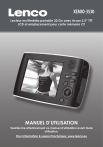
Lien public mis à jour
Le lien public vers votre chat a été mis à jour.